欢迎观看 After Effects 教程,小编带大家学习 After Effects 的基本工具和使用技巧,了解如何在 AE 中使用渲染器。
渲染器是After Effects 的一部分,它分析构图中包含的数据并确定场景的外观。
不同的渲染器提供不同的选项,进入「项目」面板,双击「01_Naturalists-2D」。会看到 illustrator 图层位于「Orange Solid 1」图层的顶部。
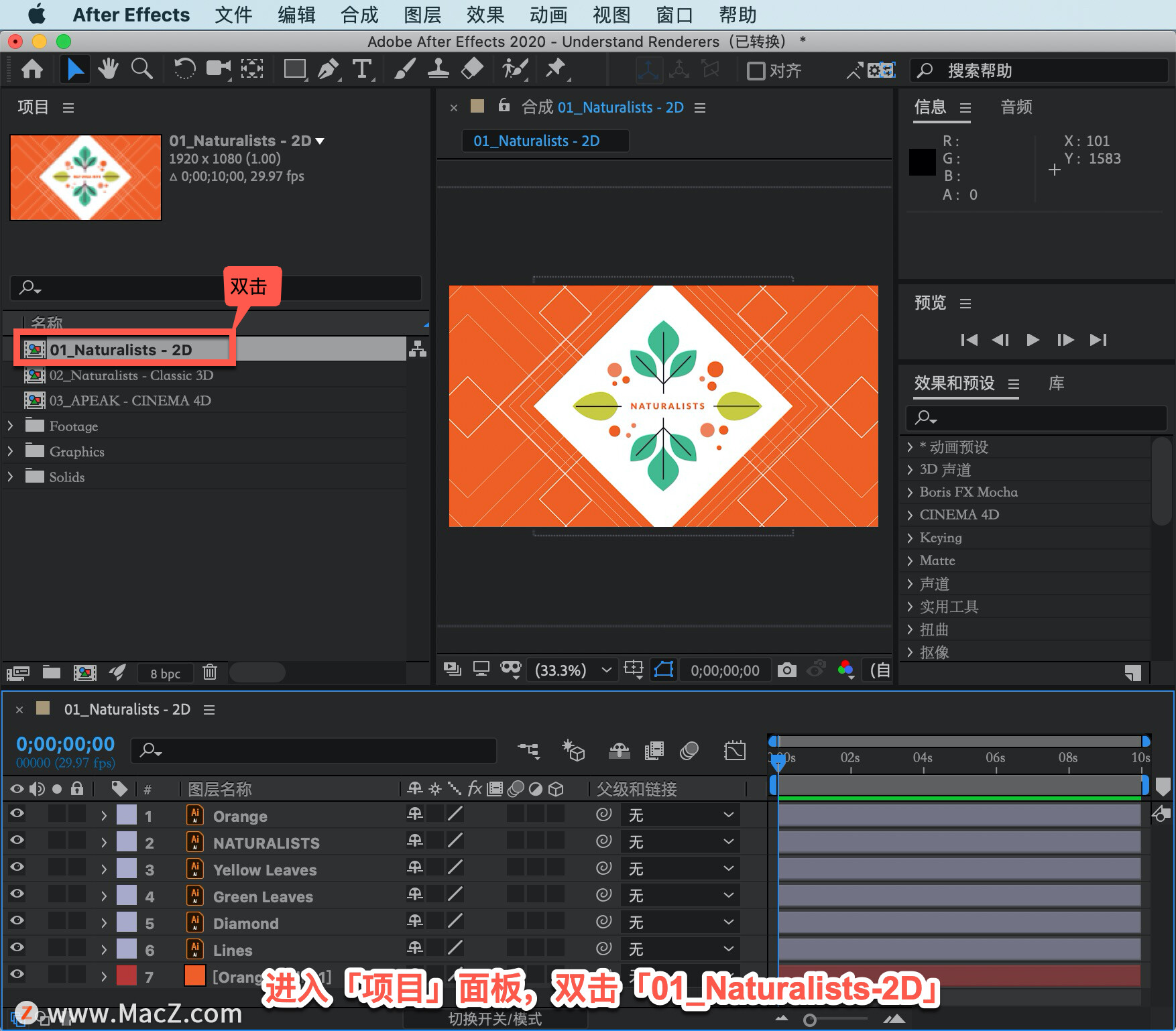
选择「图层1」并按 P 键打开「位置」,它有 X 和 Y 位置,这意味着它存在于二维空间中。

在 After Effects 中创建三维空间,为图层启用三维,转到「3D 图层」列,单击启用「图层1」的 3D 图层。

启用「3D 图层」后,「图层1」的「位置」上有 X、Y 和 Z。
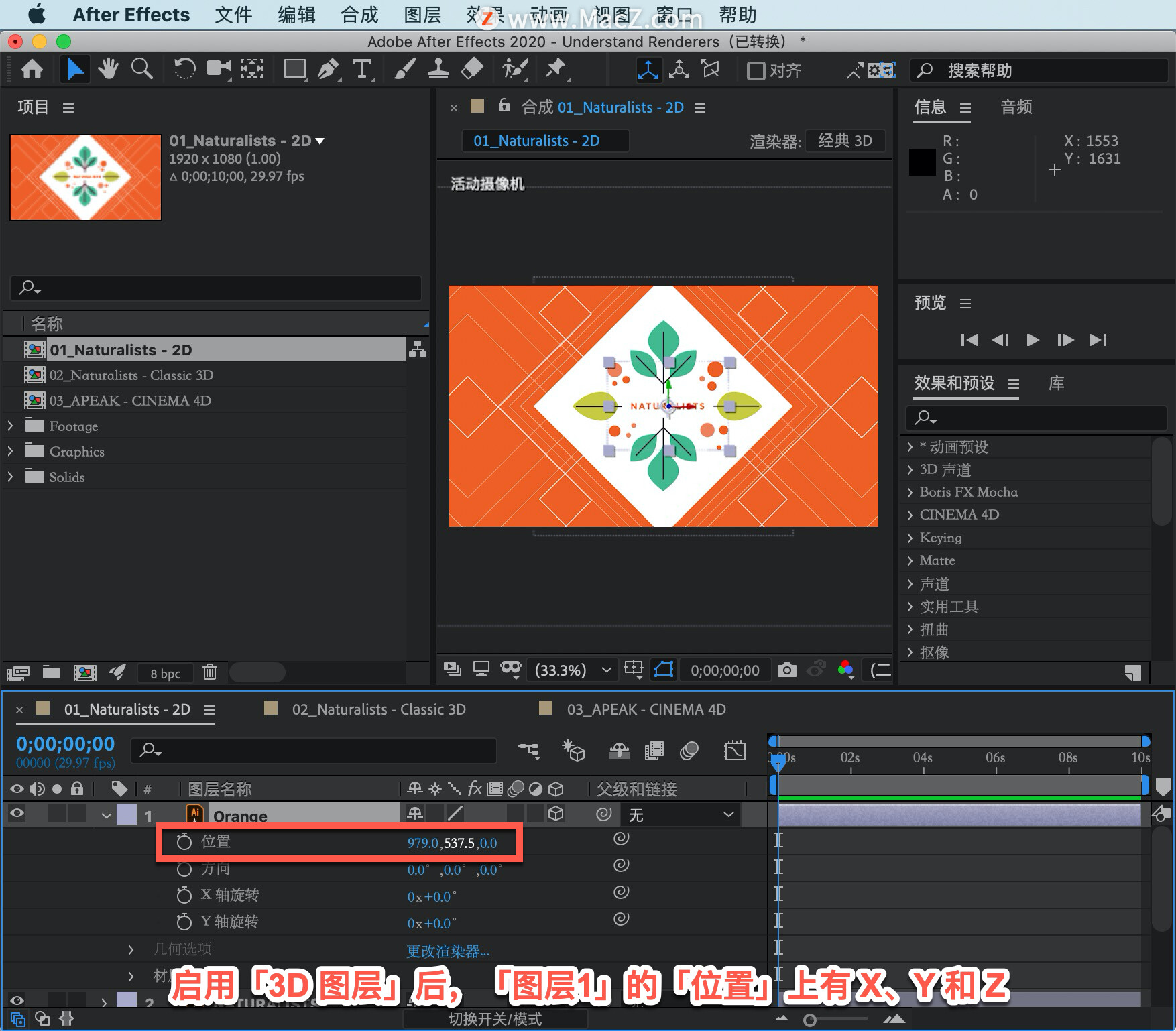
往下看有「材质选项」,打开「材质选项」,可以看到几个不同的选项。
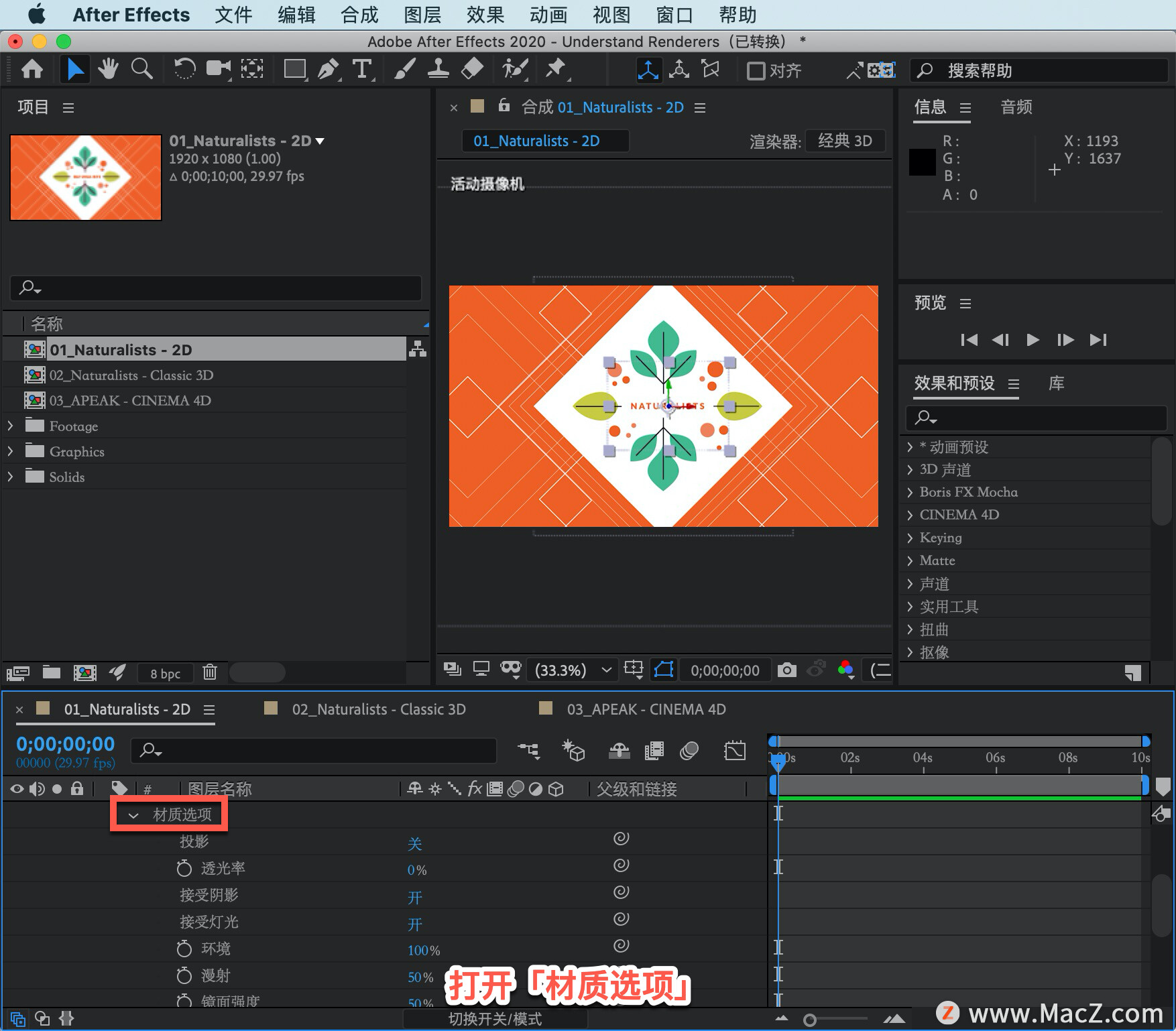
在「材质选项」中这些选项决定了材质在该渲染器中的显示方式。折叠「材质选项」,「几何选项」变灰。
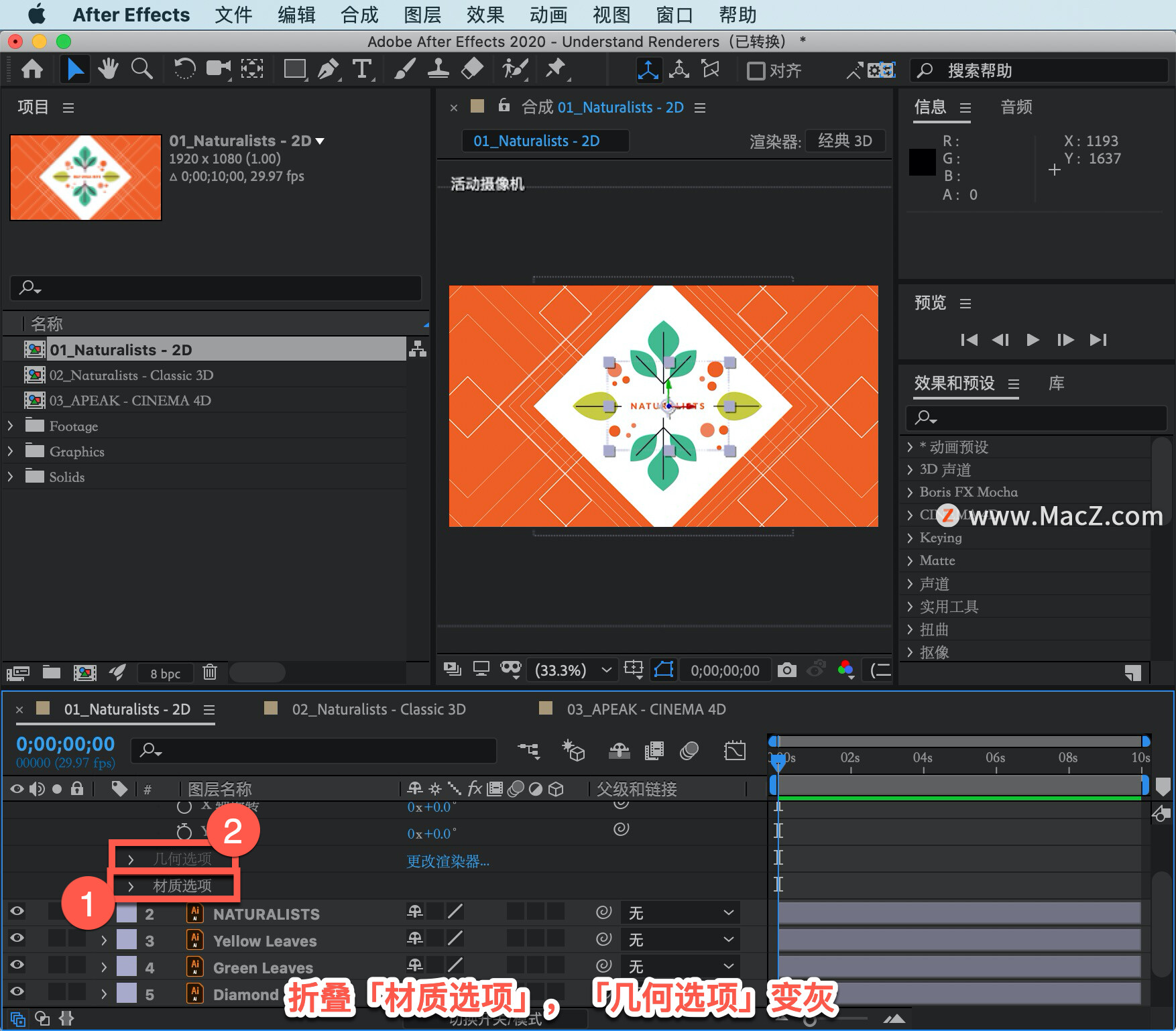
如果查看「几何选项」的右侧,单击「更改渲染器…」,这将自动将「合成设置」直接打开到「3D渲染器」区域。
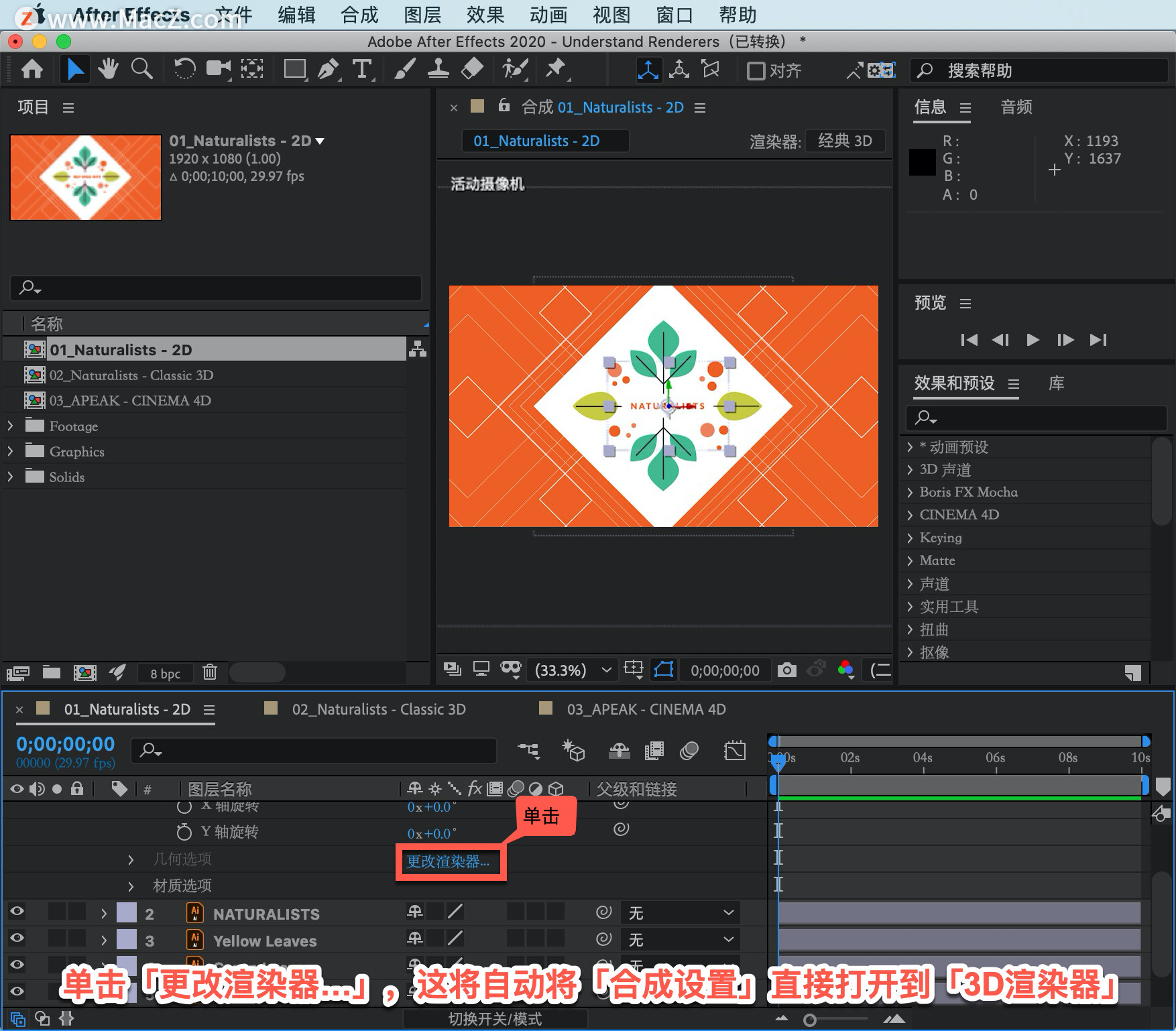
默认情况下,After Effects 位于经典三维渲染器中。这将允许在三维空间中定位层,但它们将保持为二维层。
在「合成设置」面板中,单击「渲染器」下拉菜单选择「CINEMA 4D」,将立即看到已启用的功能列表,可以拉伸和倾斜文本和形状,然后禁用混合模式和跟踪蒙版等功能。
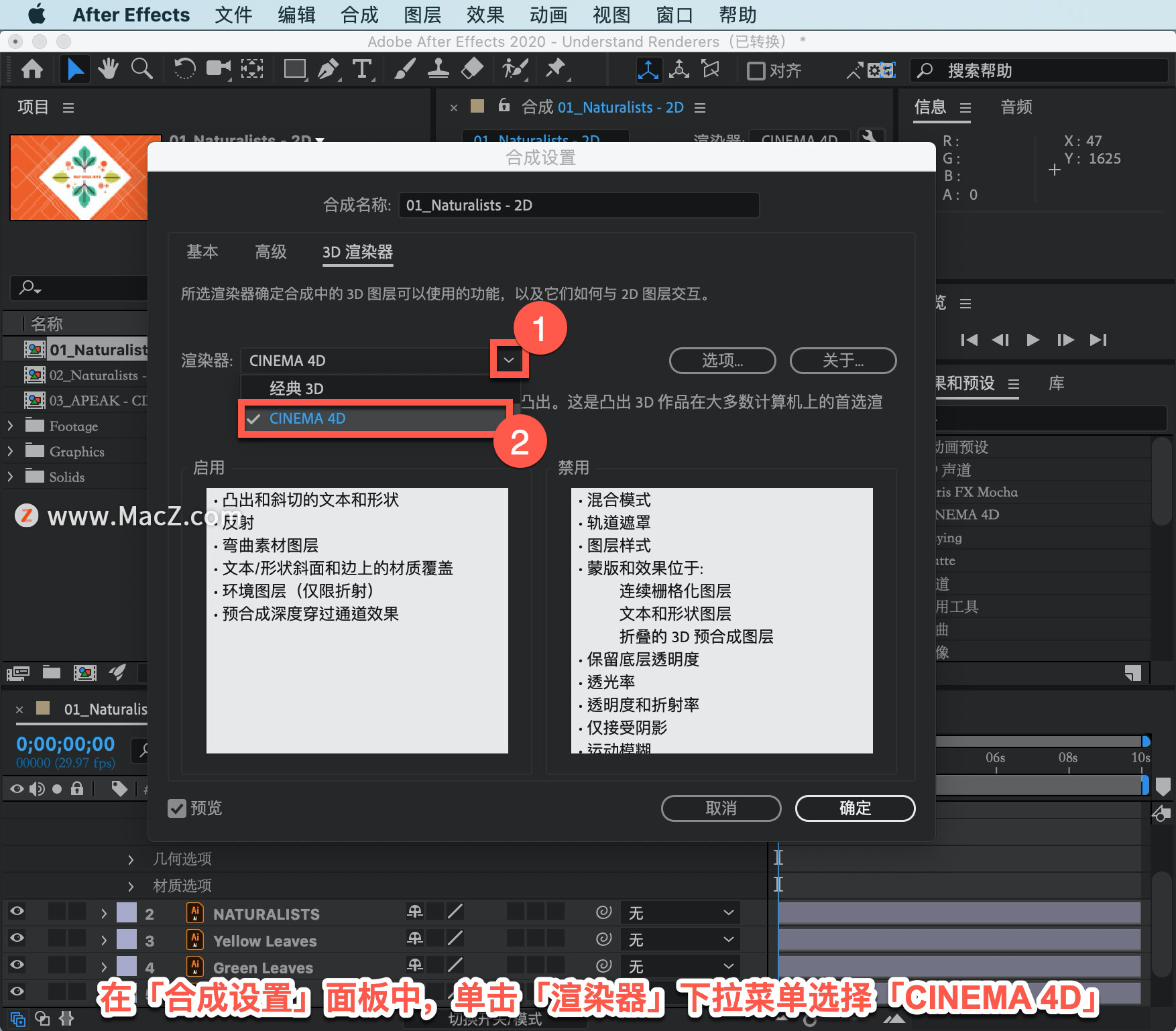
如果想将此「合成」更改为电影4D渲染器,点击「确定」。
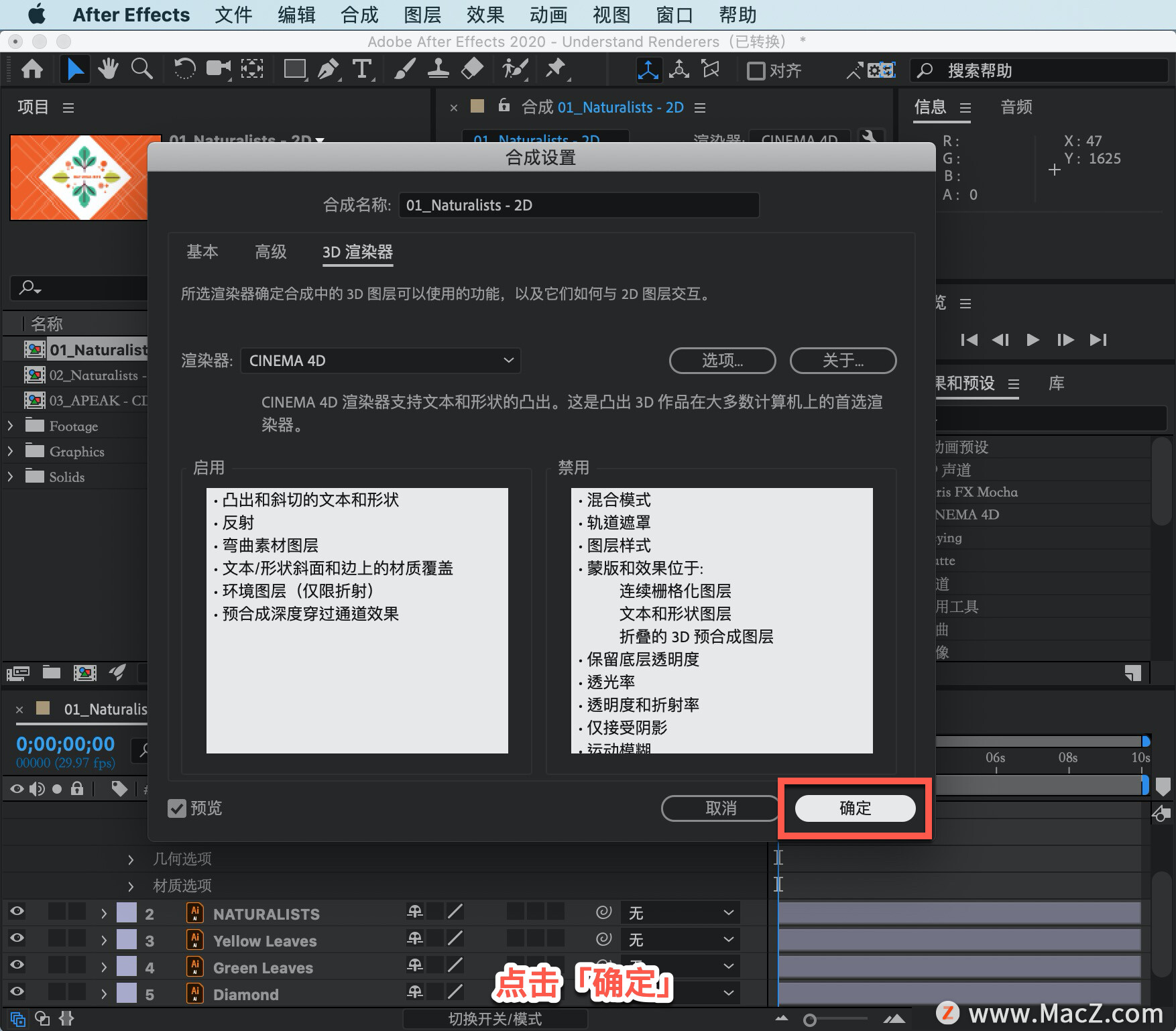
继续点击「确定」。
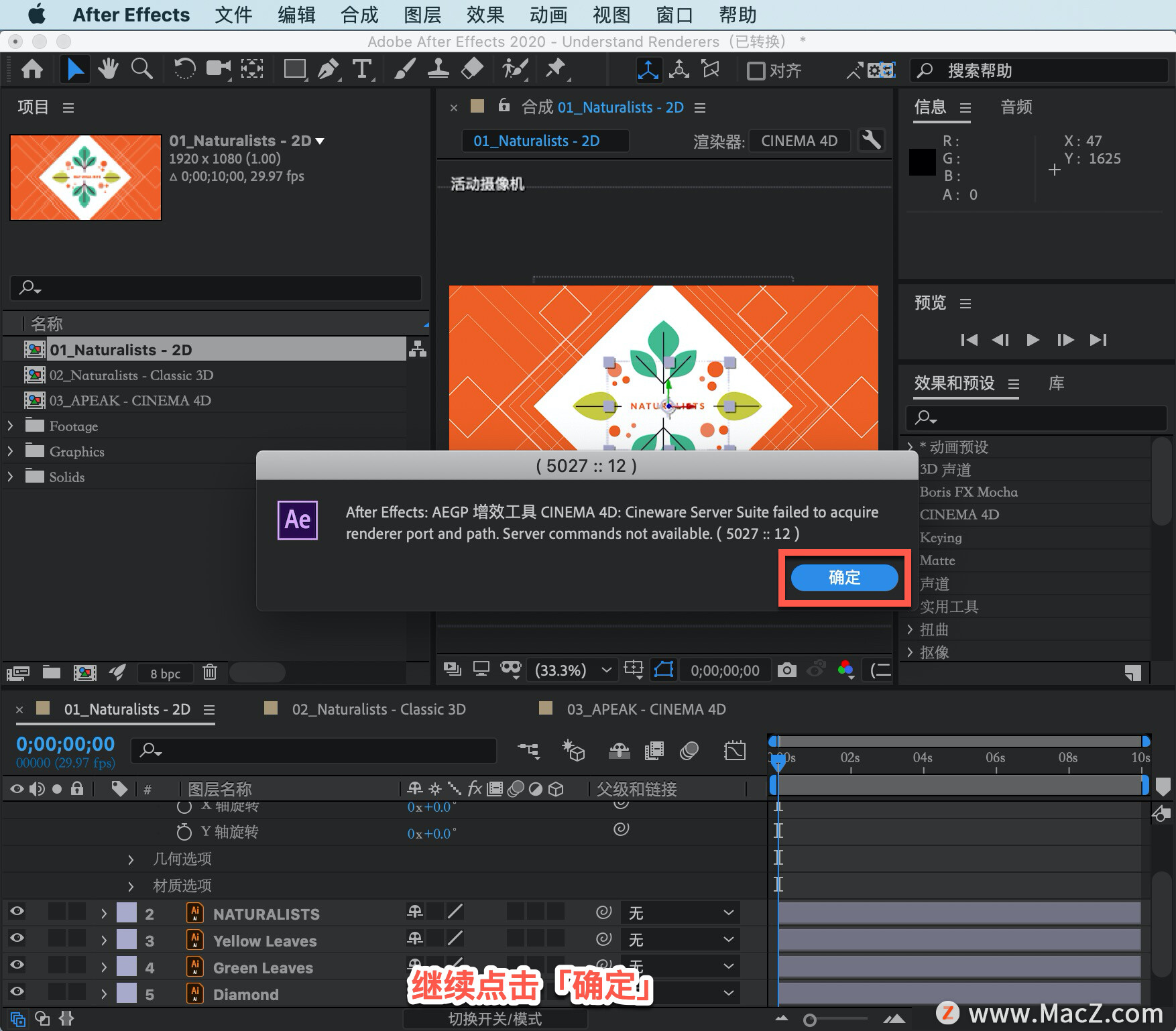
现在可以访问「几何选项」,打开「几何选项」,illustrator 图层可以使用「弯度」效果。
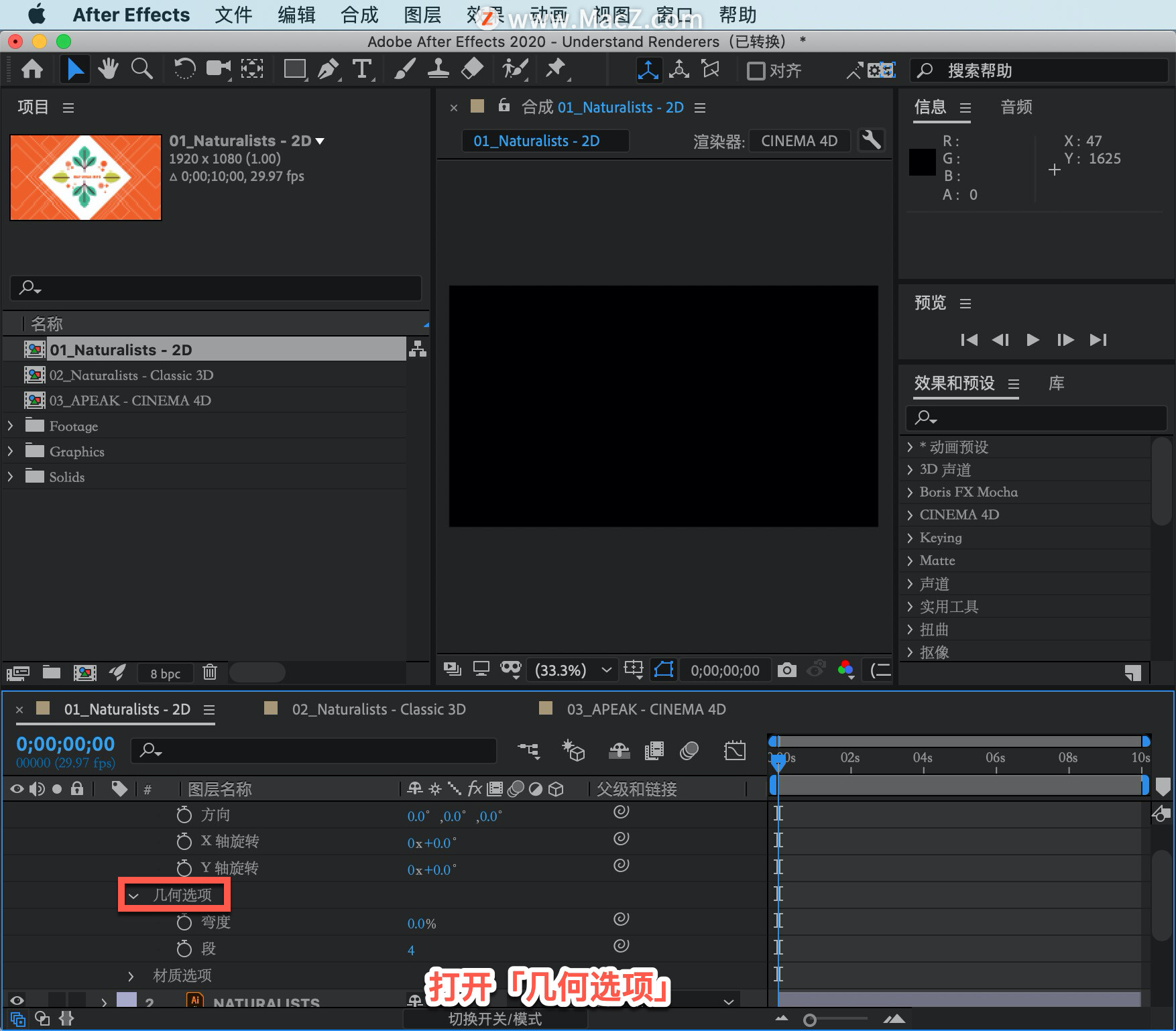
以上就是在 After Effects 中使用渲染器的方法。需要 After Effects 软件的朋友可在本站下载,关注macz.com,学习Mac软件使用方法!

